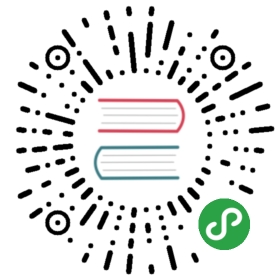创建流水线
Blue Ocean 能够更容易的在Jenkins中创建一个流水线。
流水线可以由源代码控制中存在的Jenkinsfile 生成, 或者使用 Blue Ocean 流水线编辑器 生成一个新的流水线(作为 Jenkinsfile 会提交到源代码控制中)。
配置流水线项目
要在 Blue Ocean中开始配置你的流水线项目, 在Blue Ocean Dashboard的右上方, 点击 New Pipeline 按钮。

如果你的Jenkins 实例是新生成的或者没有流水线项目或其他的配置项(仪表盘是空的), Blue Ocean显示 Welcome to Jenkins 消息框 ,你可以点击 Create a new Pipeline 按钮来开始配置你的流水线项目。

现在,你要从下面选择一个创建你的流水线项目:
GitHub仓库或 GitHub企业
Bitbucket Cloud仓库 或Bitbucket 服务器
Git仓库
要为git仓库创建你的流水线项目, 点击 Where do you store your code?下的 Git 按钮。

在 Connect to a Git repository 部分, 在Repository URL字段输入你的Git仓库的 URL 。

本地仓库
如果你的 URL 是本地目录路径 (比如以一个正斜杠 /开头
比如</code>/home/cloned-git-repos/my-git-repo.git),你要继续点击Create Pipeline 按钮。
之后,Blue Ocean 会扫描你本地仓库的分支来获得 Jenkinsfile,并将为每个包含Jenkinsfile的分支运行流水线。 如果Blue Ocean 找不到任何 Jenkinsfile, 将提示你开始通过流水线编辑器创建一个。
远程仓库
由于流水线编辑器将经过编辑的流水线作为 Jenkinsfile 保存到 Git 仓库, Blue Ocean 只支持通过SSH协议连接到远程Git仓库。
如果你的 URL 是远程 Git 仓库的路径, 当你开始输入URL时, 你可以从以下两种方式开始:
ssh:// - 例如ssh://gituser@git-server-url/git-server-repos-group/my-git-repo.git或
user@host:path/to/git/repo.git - 例如gituser@git-server-url:git-server-repos-group/my-git-repo.git,
Blue Ocean 自动生成一个 SSH 公共/私有密钥对 (或提供已存在的一个) 作为你当前/登录的 Jenkins 用户。该凭证自动地注册,为该Jenkins用户提供以下详细信息:
Domain: blueocean-private-key-domain
ID: jenkins-generated-ssh-key
Name: <jenkins-username> (jenkins-generated-ssh-key)
你要确保 SSH 公共/私有秘钥对在继续之前已经被注册到你的Git服务器。如果没有,遵循下面的 2 个步骤。否则, 继续。
配置这个密钥对的 SSH 公钥组件(你可以从 Blue Ocean界面复制粘贴),用于远程 Git 服务器的用户账户(比如在机器的gituser/.ssh目录的 authorized_keys 文件中)。Note: 该进程允许 Jenkins 用户访问你的Git服务器的用户账户 (比如 gituser)能够访问到的仓库。了解更多请参考Pro Git documentation的Setting Up the Server。
完成后, 回到Blue Ocean 界面。
点击Create Pipeline 按钮。
之后,Blue Ocean 会扫描过本地仓库的分支来获得 Jenkinsfile并开始为每个包含 Jenkinsfile的分支运行流水线。 如果
Blue Ocean 找不到任何Jenkinsfile, 将会提示你通过 流水线编辑器开始创建一个。
GitHub仓库
要为gitHuB上的存储库直接创建流水线项目, 点击Where do you store your code?**下的GitHub** 按钮。

在 Connect to GitHub 部分的Your GitHub access token字段, 输入你的 GitHub 访问令牌。+如果你之前配置过 Blue Ocean,使用个人的访问令牌连接到 GitHub , Blue Ocean 直接带你到下面的选择 GitHub 账户/组织和存储库步骤。

如果你没有 GitHub 访问令牌, 点击 Create an access key here链接打开New personal access token 页面。
创建访问令牌
在一个新的选项卡中, 登录 GitHub 账户 (如果需要的话) 并且在GitHub的 New Personal Access Token 页面,为你的GirHub访问令牌 (e.g. Blue Ocean)输入一个简短的 Token description。Note: 访问令牌通常是一个字母数字字符串,它通过你的GitHub 账户对你的GitHub账户访问各种特性和区域的权限进行相应的处理。新的访问令牌过程 (通过上面的 Create an access key here 链接触发) 具有预选的合适权限, Blue Ocean 需要访问你的GitHub账户并与其进行交互。
向下滚动直到页面的末尾,然后点击 Generate token。
在生成的 Personal access tokens 页面, 复制新生成的访问令牌。
回到Blue Ocean, 粘贴访问令牌到 Your GitHub access token字段并点击 Connect。你当前/登陆的Jenkins用户现在可以访问 GitHub a账户(由你的访问令牌提供), 所以你现在可以选择 GitHub 账户/组织和存储库。Jenkins 为Jenkins用户注册了带有以下详细信息的凭证:
Domain: blueocean-github-domain
ID: github
Name: <jenkins-username>/** (GitHub Access Token)
选择 GitHub 账户/组织和存储库
此时, Blue Ocean 提示你选择 GitHub 账户或你所在的组织, 以及它包含的用于构建你流水线项目的存储库
- 在 Which organization does the repository belong to? 部分, 点击:
你的 GitHub 账户为你自己的 GitHub仓库中的或GitHub的其他地方创建流水线项目。
你所在的组织为组织内的GitHub仓库创建流水线项目。
- 在 Choose a repository 部分, 点击存储库 (在你 GitHub账户或组织内) ,从而构建你的流水线项目。Tip:如果你的仓库的列表很长, 你可以使用 Search 选项来筛选这个列表。

- 点击 Create Pipeline。 Blue Ocean 将会扫描你本地仓库的分支来获得
Jenkinsfile 并为每个包含 Jenkinsfile 的分支运行流水线。 如果Blue Ocean 找不到任何 Jenkinsfile, 会提示你通过 流水线编辑器 (通过再次点击 Create Pipeline)创建一个。Note: U在引擎下, 通过Blue Ocean创建的流水线项目实际上是"多分支流水线"。因此, Jenkins在你仓库的任何分支中寻找至少一个Jenkinsfile 。
Bitbucket Cloud的存储库
为了直接在Bitbucket Cloud上为Git 或 Mercurial 存储库创建流水线项目, 点击 Where do you store your code?的Bitbucket Cloud 按钮

在Connect to Bitbucket 部分的Username 和 Password字段, 分别输入 Bitbucket 邮箱地址和密码。注意:
如果你之前配置过 Blue Ocean,使用你的email地址和密码连接到Bitbucket , Blue Ocean就会直接将你带到下面的选择Bitbucket 账户/团队和存储库步骤。
如果你输入这些凭证, Jenkins就会为Jenkins用户使用下面的信息进行注册:
Domain: blueocean-bitbucket-cloud-domain
ID: bitbucket-cloud
Name: <bitbucket-user@email.address>/** (Bitbucket server credentials)

点击 Connect,你当前/登陆的Jenkins用户将会访问你的Bitbucket 账户。现在,你可以选择Bitbucket 账户/团队和存储库。
选择 Bitbucket 账户/团队和仓库
在这里, Blue Ocean提示你选择 Bitbucket 账户或你所在的团队, 以及它包含的构建你的流水线项目的仓库。
- 在Which team does the repository belong to? 部分, 点击:
Bitbucket 账户为你的或从Bitbucket的其他地方fork的Bitbucket 仓库创建流水线项目。
你所在的团队为该团队内的仓库创建流水线项目。
- 在 Choose a repository 部分, 点击存储库 (在你的Bitbucket 账户或团队中) 来构建你的流水线项目。Tip: 如过你的仓库列表太长,你可以使用Search 选项过滤该列表。

- 点击 Create Pipeline。Blue Ocean就会扫描你本地仓库的分支来获取
Jenkinsfile, 并为每一个含有 Jenkinsfile 的分支开始运行流水线。 如果Blue Ocean找不到任何 Jenkinsfile, 会提示你 通过 流水线编辑器 (通过再次点击 Create Pipeline )创建一个。+ Note: 在引擎下, 通过 Blue Ocean创建的流水线项目实际上是 "多分支流水线"。因此, Jenkins 在存储库的任何分支中寻找至少一个Jenkinsfile。